Напоминание В Excel
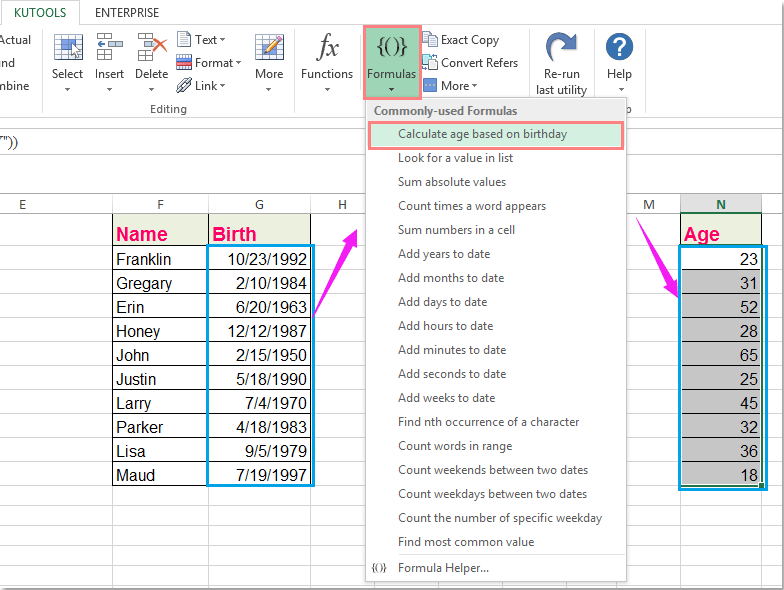
Еще больше обучающих роликов об офисе и работе с документами ответят на ваши вопросы на нашем сайте бесплатно! Как сделать выпадающий список в Excel? Применение выпадающих списков позволяет значительно уменьшить создаваемые таблицы, придав им наиболее удобную форму.

Зачастую требуется оставить себе напоминание или просто написать комментарий для того, кто будет после читать документ excel. В процессе заполнения таблиц в Excel может появиться необходимость внесения дополнительных данных, для чего может понадобиться добавление строк или столбцов. Программы для напоминания в Windows. Если сидя за компьютером, вы забываете обо всем на свете.
В этом уроке мы расскажем, как создать выпадающий список в «Excel». Для создания выпадающего списка в «Excel» необходимо перейти на вкладку «Разработчик», если данная вкладка неактивна, то перейдите в главное меню программы и выберите команду «Параметры Excel». В открывшемся диалоговом окне настроек программы в разделе «Основные» отметьте галочкой пункт «Показывать вкладку Разработчик на ленте». После чего нажмите «ОК», чтобы закрыть окно. Далее, перейдите на вкладку «Разработчик» и в группе команд «Элементы управления» раскройте список кнопки «Вставить». В раскрывшемся меню выберите команду «Поле со списком (элемент управления формы)».
Кликните левой кнопкой мыши по области листа в том месте, где должен располагаться выпадающий список. Используя маркеры на появившемся значке списка, измените его размер и расположение удобным для вас образом. После чего кликните по списку правой кнопкой мыши и в появившемся контекстном меню выберите команду «Формат объекта».
На вкладке «Элемент управления» открывшегося диалогового окна задаются параметры для созданного выпадающего списка. Для того чтобы указать ячейки, информация которых должна содержаться в списке, кликните левой кнопкой мыши по пиктограмме, расположенной в правой части поля «Формировать список по диапазону».
После чего, зажав левую кнопку мыши на первой ячейке необходимого диапазона, выделите область, содержащую все необходимые вам ячейки. При этом все ячейки должны содержаться либо в одной строке, либо в одном столбце.
Всплывающее Напоминание В Excel
После того, как вы укажите необходимый диапазон ячеек, он отобразится в диалоговом окне «Форматирование объекта». Снова кликните по пиктограмме, расположенной в правой части поля с диапазоном ячеек. Подтвердите ввод данных, нажав кнопку «ОК» в появившемся диалоговом окне. Теперь наш список готов к использованию.
Диаграммы В Excel
Для начала кликните левой кнопкой мыши по свободной ячейке листа, чтобы закрепить выпадающий список. Теперь кликните по пиктограмме в виде треугольника, тем самым раскрыв список. Как вы можете заметить, список содержит все данные, которые находились в выбранном диапазоне ячеек.
Напоминание В Excel 2016
Таким образом, вы сможете быстро создать выпадающий список, определив для него все необходимые значения.